作者:乔山办公网日期:
返回目录:ppt怎么做
制作PPT时经常需要对图片进行处理,一张图片好处理,多张图片进行相同的处理就需要很多时间,今天给大家分享几个图片的批量操作,让你一秒搞定所有图片!

一、将PPT批量导出为图片
PPT转换为图片,使用批量操作才是最快的!
操作步骤:点击【文件】-【导出】-【更改文件类型】,双击选择图片文件类型。
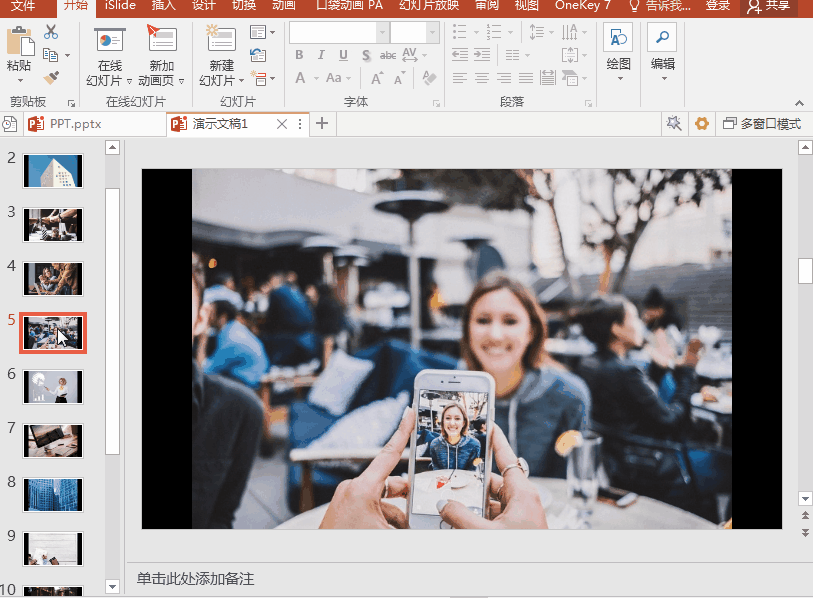
二、批量导出PPT中的图片
PPT中的图片在制作PPT的过程中已经被修改过,直接导出为图片不能得到原图,一个技巧让你秒速得到PPT中的所有图片。
操作步骤:
1、将PPT的后缀改为【.rar】并解压;
2、打开解压后名字为【ppt】的文件夹,再打开其中命名为【media】的文件夹,所有图片就在其中啦!

三、批量插入图片
多张图片一次性插入,只需几秒的时间!
操作步骤:点击【插入】-【相册】-【新建相册】,来源于【文件/磁盘】,选择需要的图片,点击【创建】。
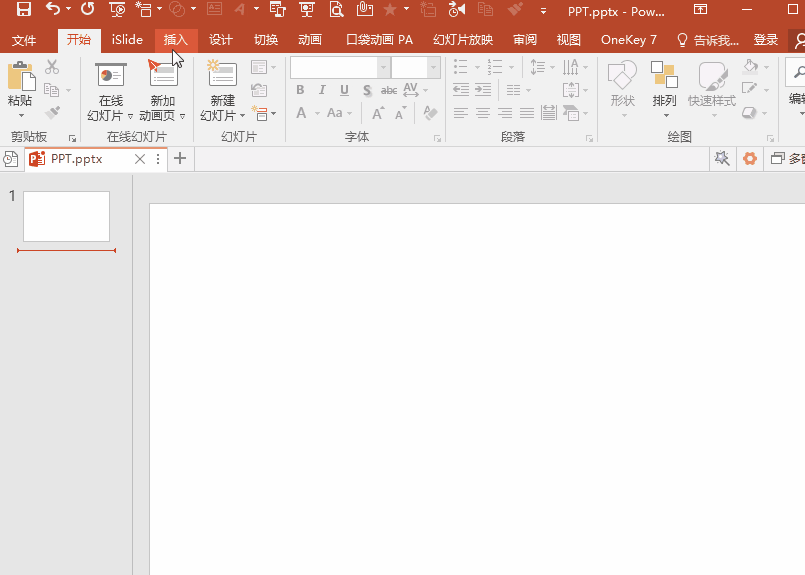
四、批量排版图片
多张图片一张张排版也太慢了吧,批量排版才是正解!
操作步骤:选中所有图片,点击【格式】-【图片版式】,选择版式。
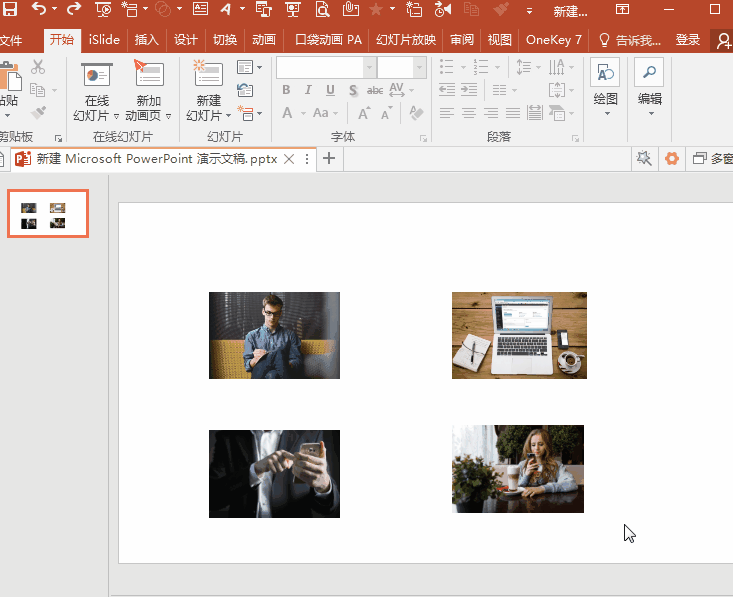
以上就是小编分享的方法,你还有没有更快速的方法。有的话记得下方评论。
如果你一下记不住这些操作步骤可以先收藏起来。
